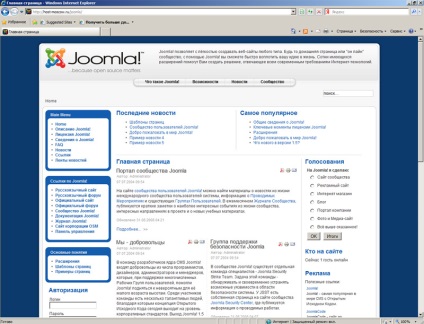
Фиг. 4.1. нашия сайт
Видове менюта. Премахване на допълнително меню
Така че, отворите мениджъра на прозорец (с натискане на менюто на контролния панел). По подразбиране 6 меню (фигура 4.2.):
- Main Menu - главното меню на обекта;
- Потребителско меню - обичай се предлага меню, след като потребителят се логва в сайта;
- Top Menu - главното меню (разположено в горната част на сайта);
- Ресурси, Пример Pages, Основни понятия - използват единствено за информационни цели да учат Joomla.
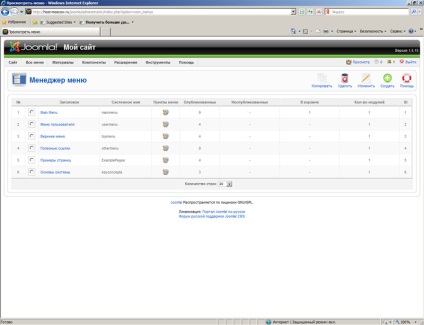
Фиг. 4.2. мениджър меню
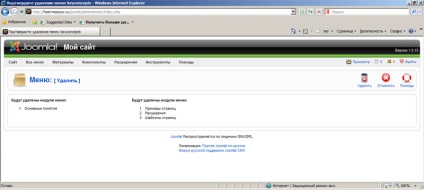
Фиг. 4.3. Потвърждаване на изтриването меню
В реалния свят не създадете свой собствен меню. достатъчно за първите три менюта за успешното функциониране на сайта - основното, потребителят (съдържа команди за управление на потребителски профил) и горната част. Ако горното меню е в противоречие с концепцията за вашия сайт, можете да го изключите. Добавяне на нов менюто ще Едва ли, тъй като в този случай ще трябва да го редактирате, като сайт. Въпреки това, по-късно ще разгледаме как да го направя.
Първата стъпка е да се премахне от менюто ресурси, примерни страници и ключови понятия. Алтернативно изберете всеки от менюто, а след това щракнете върху Изтрий. След това е необходимо да се потвърди отстраняването на менюто (Фиг. 4.3) с еднократно кликване върху бутона Изтриване в горния десен ъгъл на диспечера на менюто. Премахнете тези меню без никакви угризения - не е нужно.
След отстраняване на допълнително меню ще имате само три меню (фиг. 4.4).
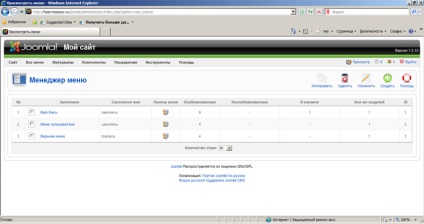
Фиг. 4.4. Задължително меню
Помислете за колоните от менюто на маса:
Маркирайте главното меню и щракнете върху бутона Edit. Тя трябва да бъде "Russified" това меню. Променете заглавието на менюто в "Основно меню" или просто на "Меню", и да даде описание на менюто на руски (фиг. 4.5).
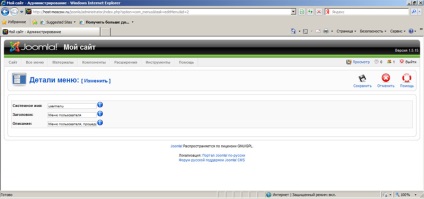
Фиг. 4.5. Редактиране на главното меню
Свързани статии
